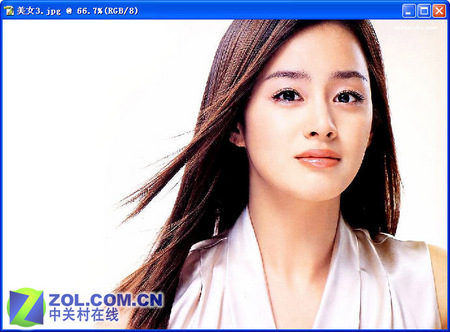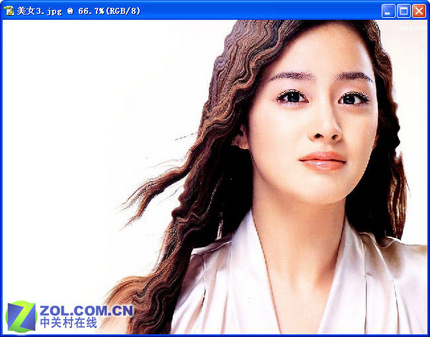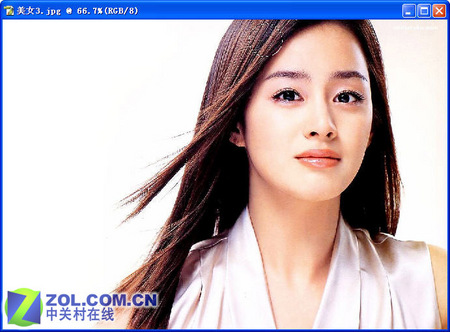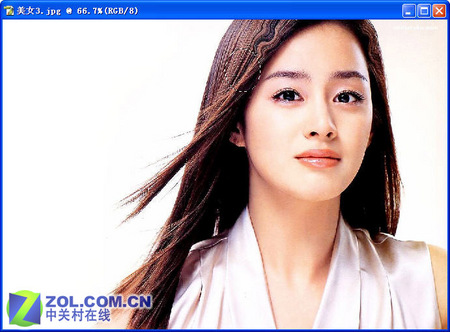|
今天小编为大家介绍一个用photoshop改变发型的简单操作,用椭圆选框工具、旋转扭曲滤镜等就可以制作完成。
先给大家预览一下烫发前后的效果图:
我们为大家挑选了一张漂亮的直发MM图片文件,在photoshop中将其打开,并复制图层,选择“椭圆选框工具”,按住Shift键的同时,单击并拖拽,在图像上方建立圆形选区,参见(如图1)所示的效果。
你可以根据自己对发型的要求,重复的进行上面的操作。滤镜菜单栏会自动记录上一个滤镜的操作,其中包括命令中各选项的设置,并形成一个独立的命令出现在菜单栏首位,按Ctrl+F快捷键就可以完成滤镜的操作,直到自己满意。 |